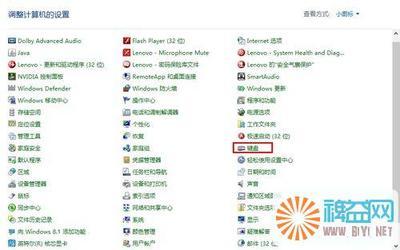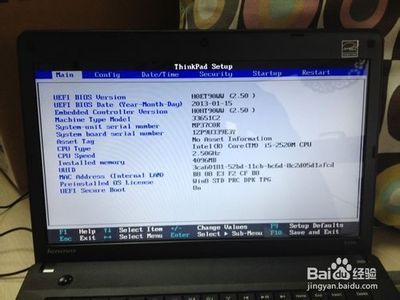以前在学校很少看到联想的巧克力键盘,就看过一个同学用那个键盘,但是我现在的所在公司里用的电脑都是联想全套的,自然就顺带着联想巧克力键盘,刚用的时候很蛋疼,虽然手感不错,但是上面一排从F1-F12都是默认的多媒体功能,而不是我们标准键盘的功能,于是我就想办法把它去掉。

联想巧克力键盘功能键解锁教程――工具/原料
联想键盘驱动卸载程序联想巧克力键盘功能键解锁教程――方法/步骤
联想巧克力键盘功能键解锁教程 1、
如果你用的是联想的巧克力键盘,那么你就要到联想官网去下载联想键盘驱动卸载程序,地址如下:http://support1.lenovo.com.cn/lenovo/wsi/Modules/DriverDetail.aspx?ID=33888
联想巧克力键盘功能键解锁教程 2、
下载完了之后直接安装双击,它是一个.exe的自解压文件
联想巧克力键盘功能键解锁教程 3、
正常情况下,就可以进行下一步安装了,如果没有提示安装,则可以进入它的解压文件夹里面,双击“setup.exe”文件进行安装。
联想巧克力键盘功能键解锁教程 4、
最好不要双击“install.bat”文件进行安装,因为它会把两个文件都给你装上,另一个基本没什么用,我们只要卸载键盘驱动程序就可以了。你可以用个文本编辑器打开install.bat文件看看就知道,它是用来安装两个程序的批处理文件。
联想巧克力键盘功能键解锁教程_联想巧克力键盘
联想巧克力键盘功能键解锁教程 5、
装好之后重启下电脑,就发现上面的一排F1-F12按键都恢复了原有的功能。
联想巧克力键盘功能键解锁教程――注意事项为了避免安装垃圾软件,只要装setup.exe那个软件就可以了
 爱华网
爱华网